Es handelt sich um eine kleine Anwendung, die manuell oder über Crontab ausgeführt werden kann. Diese Anwendung exportiert Ihren toggl.track-Bericht für den ausgewählten Zeitraum in die Arbeitsprotokolle Ihres Jira-Projekts. Ich habe diese App geschrieben, weil die Jira-Arbeitsprotokoll-Benutzeroberfläche aus meiner Sicht nicht nützlich ist. Sie können die Browsererweiterung „toggl.track“ installieren und diese ist viel besser als das „Arbeitsprotokoll“-Eingabeformular von Jira.
Wie jede Anwendung erfordert auch meine App einige Dinge, die vor der Ausführung erledigt werden müssen.
release.zip herunter, entpacken Sie es, wählen Sie die Binärdatei für Ihr Betriebssystem aus dem Ordner bin aus und kopieren Sie sie in den Ordner ~/toggl-to-jira in Ihrem System. Natürlich bleibt es Ihnen überlassen, welche Art von Ordner Sie auswählen..env festgelegt wurden~/toggl-to-jira (oder Ihrem Pfad) und führen Sie den folgenden Befehl aus: ./toggl-to-jira-{system}
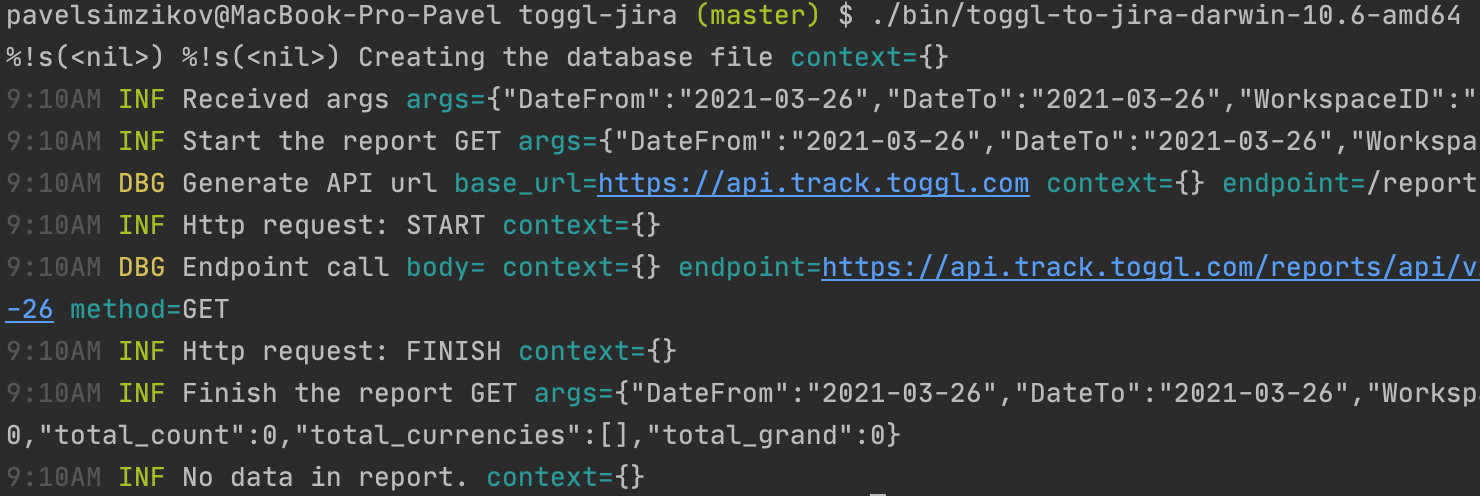 Erledigt.
Erledigt. Es wird empfohlen, den Inhalt von .env.example in die .env Datei im Ordner ~/toggl-to-jira (oder in Ihrem Pfad) zu kopieren
In diesem Dummy-Inhalt können Sie die folgenden Variablen sehen:
TOGGL_API_TOKEN – hier erfahren Sie, wie Sie das Token erstellenTOGGL_API_URL – die API-URL https://api.track.toggl.comTOGGL_DEFAULT_WORKSPACE_ID – Gehen Sie einfach zu Ihrem toggl.track-Konto und besuchen Sie die Seite „Berichte“. Dort sehen Sie in der Adress-URL die ID. Hier ist ein Beispiel: https://track.toggl.com/reports/summary/{WORKSPACE_ID}/period/thisWeek JIRA_APP_TOKEN – Klicken Sie hier, um zu sehen, wie das Token generiert wirdJIRA_EMAIL – die E-Mail-Adresse Ihres Jira-KontosJIRA_BASE_URL – die Arbeitsbereichs-URL https://your-company.atlassian.net Der Hauptansatz ist:
/reports/api/v2/details?workspace_id={workspace_id}&user_agent={user_agent}&since={date_from}&until={date_to} Bitte schauen Sie sich auch das Flussdiagramm an: 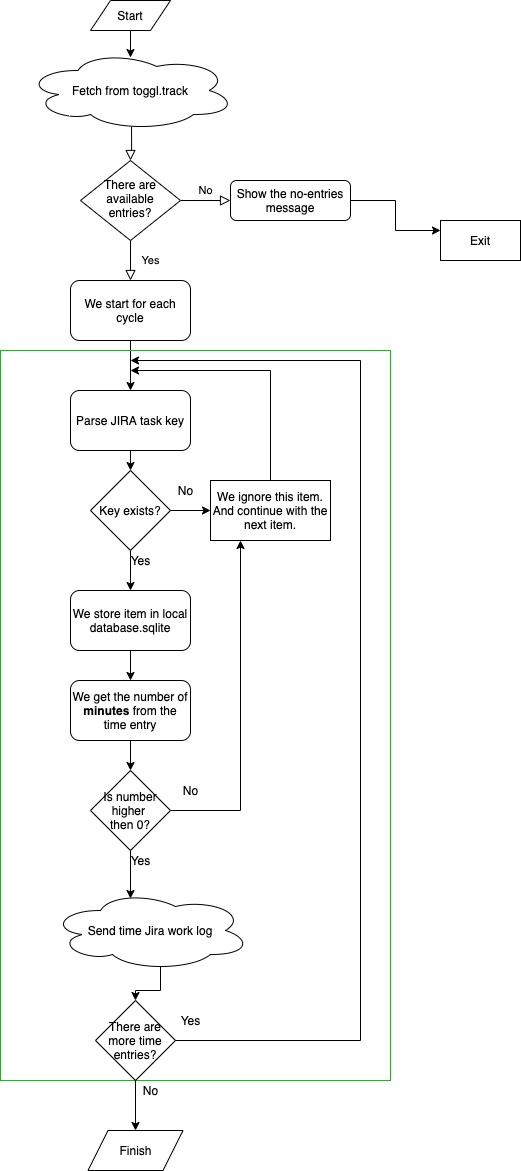
date_from – Das Startdatum für den Filterexport. Bitte verwenden Sie das nächste Format: JJJJ-MM-TT (Standard: 27.03.2021).date_to – Das Enddatum für den Filterexport. Bitte verwenden Sie das nächste Format: JJJJ-MM-TT (Standard: 27.03.2021).workspace_id – Die Arbeitsbereichs-ID, die für die Generierung des toggl.track-Datenberichts verwendet werden soll. Standardmäßig wird die ID der Umgebungsvariablen TOGGL_DEFAULT_WORKSPACE_ID verwendet. Bitte verwenden Sie --help für weitere Details.
Es gibt Bedingungen, unter denen die Anwendung den empfangenen Zeiteintrag ignoriert:
KEY-1100Die App kann unter MacOS Big Sur nicht ausgeführt werden
Security & Privacy zulassen~/Downloads ist ein Systemordner. Erstellen Sie einen neuen Ordner in ~/ path und führen Sie die Anwendung von dort aus. Ich erhalte die Fehlermeldung „Es sieht so aus, als gäbe es Probleme mit der Konfiguration. Stoppen Sie die Ausführung des Skripts.“ Bitte stellen Sie sicher, dass Sie alle erforderlichen Umgebungsvariablen definiert haben. Die Liste davon finden Sie in .env.example .
Ich würde empfehlen, diese Anwendung in Kombination mit der Browsererweiterung toggl.track zu verwenden, die Sie hier finden. Außerdem würde ich empfehlen, das Crontab-Ereignis für die Ausführung Ihrer Anwendung festzulegen, damit Sie sich nicht mehr um die Synchronisierung des Arbeitsprotokolls kümmern müssen.
Das Gleiche habe ich auf meinem PC gemacht. Ich habe die App in crontab installiert, um den Jira-Bericht alle zwei Stunden zu senden, damit ich die APIs von Jira und Toggl.track nicht bombardiere. Außerdem habe ich in meinem Browser die Browsererweiterung Toggl.track installiert und in den Erweiterungseinstellungen die Jira-Unterstützung aktiviert, wie im Bild unten: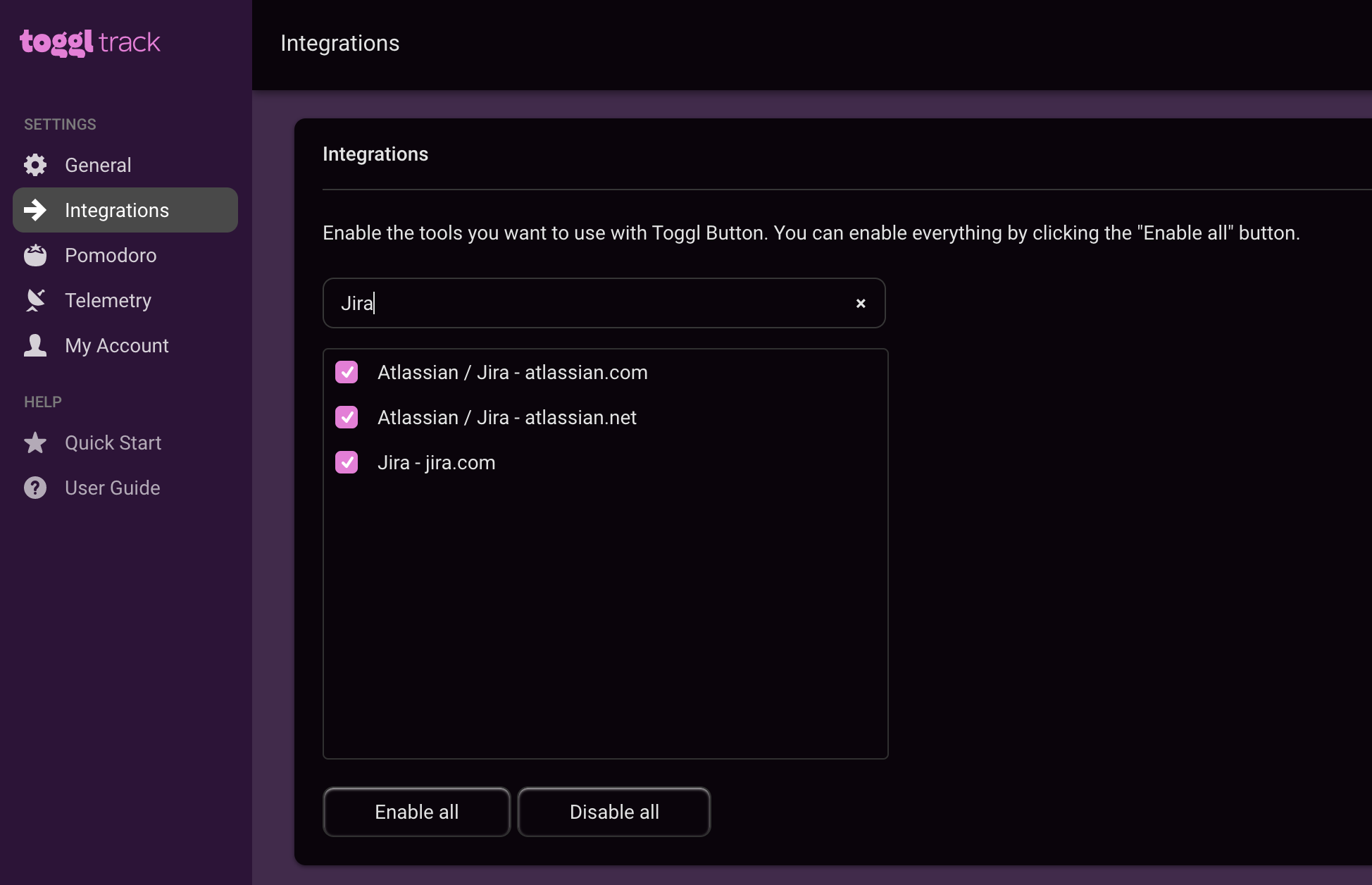 Am Ende habe ich für alle Aufgaben in Jira eine Schaltfläche zum Starten/Stoppen des Timers und alle meine Arbeitsstunden sind synchron. Es ist kostenlos und sehr nützlich.
Am Ende habe ich für alle Aufgaben in Jira eine Schaltfläche zum Starten/Stoppen des Timers und alle meine Arbeitsstunden sind synchron. Es ist kostenlos und sehr nützlich.